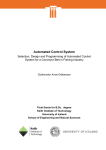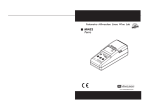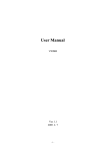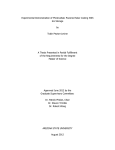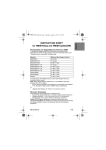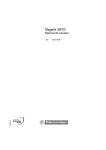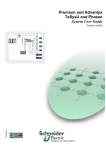Download Magelis HMISTU655/855 - Manuale dell`utente - 07/2013
Transcript
Magelis HMISTU655/855 EIO0000000617 07/2013 Magelis HMISTU655/855 Manuale dell’utente EIO0000000617.04 07/2013 www.schneider-electric.com Questa documentazione contiene la descrizione generale e/o le caratteristiche tecniche dei prodotti qui contenuti. Questa documentazione non è destinata e non deve essere utilizzata per determinare l’adeguatezza o l’affidabilità di questi prodotti relativamente alle specifiche applicazioni dell’utente. Ogni utente o specialista di integrazione deve condurre le proprie analisi complete e appropriate del rischio, effettuare la valutazione e il test dei prodotti in relazioni all’uso o all’applicazione specifica. Né Schneider Electric né qualunque associata o filiale deve essere tenuta responsabile o perseguibile per il cattivo uso delle informazioni ivi contenute. Gli utenti possono inviarci commenti e suggerimenti per migliorare o correggere questa pubblicazione. È vietata la riproduzione totale o parziale del presente documento in qualunque forma o con qualunque mezzo, elettronico o meccanico, inclusa la fotocopiatura, senza esplicito consenso scritto di Schneider Electric. Durante l’installazione e l’uso di questo prodotto è necessario rispettare tutte le normative locali, nazionali o internazionali in materia di sicurezza. Per motivi di sicurezza e per assicurare la conformità ai dati di sistema documentati, la riparazione dei componenti deve essere effettuata solo dal costruttore. Quando i dispositivi sono utilizzati per applicazioni con requisiti tecnici di sicurezza, occorre seguire le istruzioni più rilevanti. Un utilizzo non corretto del software Schneider Electric (o di altro software approvato) con prodotti hardware Schneider Electric può costituire un rischio per l’incolumità personale o provocare danni alle apparecchiature. La mancata osservanza di queste indicazioni può costituire un rischio per l’incolumità personale o provocare danni alle apparecchiature. © 2013 Schneider Electric. Tutti i diritti riservati. 2 EIO0000000617 07/2013 Indice Informazioni di sicurezza. . . . . . . . . . . . . . . . . . . . . . . . Informazioni su... . . . . . . . . . . . . . . . . . . . . . . . . . . . . . . Parte I HMISTU655/855 Pannelli . . . . . . . . . . . . . . . . . . . . Capitolo 1 HMISTU655/855 Pannelli . . . . . . . . . . . . . . . . . . . . . . . . HMISTU655/855 Serie di Pannelli . . . . . . . . . . . . . . . . . . . . . . . . . . . . HMISTU655/855 Contenuto della confezione . . . . . . . . . . . . . . . . . . . Accessori . . . . . . . . . . . . . . . . . . . . . . . . . . . . . . . . . . . . . . . . . . . . . . . Identificazione di parti e funzioni . . . . . . . . . . . . . . . . . . . . . . . . . . . . . Certificazioni e standard . . . . . . . . . . . . . . . . . . . . . . . . . . . . . . . . . . . Progettazione del sistema . . . . . . . . . . . . . . . . . . . . . . . . . . . . . . . . . . Capitolo 2 Specifiche . . . . . . . . . . . . . . . . . . . . . . . . . . . . . . . . . . . . 2.1 Specifiche generali . . . . . . . . . . . . . . . . . . . . . . . . . . . . . . . . . . . . . . . Specifiche Generali . . . . . . . . . . . . . . . . . . . . . . . . . . . . . . . . . . . . . . . 2.2 Specifiche funzionali . . . . . . . . . . . . . . . . . . . . . . . . . . . . . . . . . . . . . . Display . . . . . . . . . . . . . . . . . . . . . . . . . . . . . . . . . . . . . . . . . . . . . . . . . Memoria, orologio e pannello a sfioramento . . . . . . . . . . . . . . . . . . . . 2.3 Specifiche di interfaccia. . . . . . . . . . . . . . . . . . . . . . . . . . . . . . . . . . . . Specifiche delle interfacce . . . . . . . . . . . . . . . . . . . . . . . . . . . . . . . . . . Specifiche dell’interfaccia seriale COM1 . . . . . . . . . . . . . . . . . . . . . . . 2.4 Dimensioni. . . . . . . . . . . . . . . . . . . . . . . . . . . . . . . . . . . . . . . . . . . . . . HMISTU655/855 . . . . . . . . . . . . . . . . . . . . . . . . . . . . . . . . . . . . . . . . . Capitolo 3 Installazione e collegamento. . . . . . . . . . . . . . . . . . . . . 3.1 Installazione. . . . . . . . . . . . . . . . . . . . . . . . . . . . . . . . . . . . . . . . . . . . . Dimensioni di apertura e installazione del pannello . . . . . . . . . . . . . . Procedure di installazione . . . . . . . . . . . . . . . . . . . . . . . . . . . . . . . . . . 3.2 Principi di cablaggio. . . . . . . . . . . . . . . . . . . . . . . . . . . . . . . . . . . . . . . Connessione del cavo di alimentazione . . . . . . . . . . . . . . . . . . . . . . . Connessione dell’alimentazione . . . . . . . . . . . . . . . . . . . . . . . . . . . . . Messa a terra. . . . . . . . . . . . . . . . . . . . . . . . . . . . . . . . . . . . . . . . . . . . 3.3 Porta USB . . . . . . . . . . . . . . . . . . . . . . . . . . . . . . . . . . . . . . . . . . . . . . Considerazioni importanti quando si usa la porta USB . . . . . . . . . . . . Cavo trasferimento dati USB (BMXXCAUSBH018) - Installazione del driver USB . . . . . . . . . . . . . . . . . . . . . . . . . . . . . . . . . . . . . . . . . . . . . . USB Standard A . . . . . . . . . . . . . . . . . . . . . . . . . . . . . . . . . . . . . . . . . USB Mini-B . . . . . . . . . . . . . . . . . . . . . . . . . . . . . . . . . . . . . . . . . . . . . EIO0000000617 07/2013 5 7 9 11 12 16 17 20 25 27 31 32 32 34 35 37 38 39 40 42 42 47 48 49 53 57 58 61 63 65 66 67 69 74 3 Pulizia regolare . . . . . . . . . . . . . . . . . . . . . . . . . . . . . . . . . . . . . . . . . . Punti di controllo periodico . . . . . . . . . . . . . . . . . . . . . . . . . . . . . . . . . . 76 76 77 79 80 81 85 89 91 92 95 97 98 100 Indice . . . . . . . . . . . . . . . . . . . . . . . . . . . . . . . . . . . . . . . . . analitico 101 3.4 Connettore cavo Ethernet . . . . . . . . . . . . . . . . . . . . . . . . . . . . . . . . . . In breve . . . . . . . . . . . . . . . . . . . . . . . . . . . . . . . . . . . . . . . . . . . . . . . . Parte II Impostazioni . . . . . . . . . . . . . . . . . . . . . . . . . . . . . . Capitolo 4 Configurazione dell’unità . . . . . . . . . . . . . . . . . . . . . . . Tipi di impostazioni. . . . . . . . . . . . . . . . . . . . . . . . . . . . . . . . . . . . . . . . Impostazioni di sistema . . . . . . . . . . . . . . . . . . . . . . . . . . . . . . . . . . . . Impostazioni Offline . . . . . . . . . . . . . . . . . . . . . . . . . . . . . . . . . . . . . . . Impostazioni di diagnostica . . . . . . . . . . . . . . . . . . . . . . . . . . . . . . . . . Capitolo 5 Risoluzione dei problemi. . . . . . . . . . . . . . . . . . . . . . . . Lista di controllo per la risoluzione dei problemi . . . . . . . . . . . . . . . . . Elenco autotest . . . . . . . . . . . . . . . . . . . . . . . . . . . . . . . . . . . . . . . . . . Capitolo 6 Manutenzione . . . . . . . . . . . . . . . . . . . . . . . . . . . . . . . . . 4 EIO0000000617 07/2013 Informazioni di sicurezza Informazioni importanti AVVISO Leggere attentamente queste istruzioni e osservare l’apparecchiatura per familiarizzare con i suoi componenti prima di procedere ad attività di installazione, uso o manutenzione. I seguenti messaggi speciali possono comparire in diverse parti della documentazione oppure sull’apparecchiatura per segnalare rischi o per richiamare l’attenzione su informazioni che chiariscono o semplificano una procedura. EIO0000000617 07/2013 5 NOTA Manutenzione, riparazione, installazione e uso delle apparecchiature elettriche si devono affidare solo a personale qualificato. Schneider Electric non si assume alcuna responsabilità per qualsiasi conseguenza derivante dall’uso di questo materiale. Il personale qualificato è in possesso di capacità e conoscenze specifiche sulla costruzione, il funzionamento e l’installazione di apparecchiature elettriche ed è addestrato sui criteri di sicurezza da rispettare per poter riconoscere ed evitare le condizioni a rischio. 6 EIO0000000617 07/2013 Informazioni su... In breve Scopo del documento Questo manuale descrive come utilizzare Magelis HMISTU655/855 e le unità HMISTU655W/855W. La serie HMISTU655W/855W sono le stesse della serie standard STU, ma che non hanno scritture sul rivestimento frontale (alcun Schneider logo o Magelis stampato sul frontalino). Nel resto del documento, i riferimenti HMISTU655/855 si applicano alle due serie (rnormale e W) tranne se altrimenti specificato. Tutti i disegni dell’overlay in questo documento sono della serie HMISTU655/855. Nota di validità Questa documentazione è valida per HMISTU655/855 and HMISTU655W/855W quando utilizzata con la versione Vijeo Designer 6.1 SP2 o successiva. Informazioni relative al prodotto AVVERTENZA FUNZIONAMENTO INVOLONTARIO DELLE APPARECCHIATURE L’applicazione di questo prodotto richiede esperienza di progettazione e programmazione dei sistemi di controllo. Solo le persone in possesso di tali competenze sono autorizzate a programmare, installare, modificare e utilizzare questo prodotto. Rispettare la regolamentazione e tutte le norme locali e nazionali sulla sicurezza. Il mancato rispetto di queste istruzioni può provocare morte, gravi infortuni o danni alle apparecchiature. EIO0000000617 07/2013 7 8 EIO0000000617 07/2013 Magelis HMISTU655/855 HMISTU655/855 EIO0000000617 07/2013 Parte I HMISTU655/855 Pannelli HMISTU655/855 Pannelli Panoramica Questa sezione descrive come utilizzare i Pannelli HMISTU655/855. Contenuto di questa parte Questa parte contiene i seguenti capitoli: Capitolo Titolo del capitolo Pagina 1 HMISTU655/855 Pannelli 11 2 Specifiche 31 3 Installazione e collegamento 47 EIO0000000617 07/2013 9 HMISTU655/855 10 EIO0000000617 07/2013 Magelis HMISTU655/855 HMISTU655/855 EIO0000000617 07/2013 Capitolo 1 HMISTU655/855 Pannelli HMISTU655/855 Pannelli Panoramica Questo capitolo descrive i Pannelli e i dispositivi collegabili HMISTU655/855. Contenuto di questo capitolo Questo capitolo contiene le seguenti sottosezioni: Argomento Pagina HMISTU655/855 Serie di Pannelli 12 HMISTU655/855 Contenuto della confezione 16 Accessori 17 Identificazione di parti e funzioni 20 Certificazioni e standard 25 Progettazione del sistema 27 EIO0000000617 07/2013 11 HMISTU655/855 HMISTU655/855 Serie di Pannelli Introduzione L’unità HMISTU655/855 è un prodotto a Interfaccia Uomo Macchina con una tensione di esercizio di 24 VCC. La tabella seguente descrive le caratteristiche HMISTU655/855: Codice prodotto Marcatura Dimensioni Risoluzione sul rivesti- schermo dello mento schermo (pixel) Monocromatico/ Colore HMISTU655 Sì HMISTU655W No HMISTU855 Sì HMISTU855W No Tecnologia schermo Porta seriale Porta Ethernet 8,9 cm (3,5 pollici) 320x240 (QVGA) Retroilluminazione TFT 65 K colori e LED Sì Sì 14,48 cm (5,7 pollici) 320x240 (QVGA) Retroilluminazione TFT 65 K colori e LED Sì Sì TFT: Thin-Film Transistor Technology. Sistemi critici, allarmi rilevati e requisiti di gestione Gli indicatori di allarme rilevato grave e le funzioni di sistema richiedono componenti hardware di protezione indipendenti e ridondanti e/o la presenza di interblocchi meccanici. Se l’unità per qualsiasi ragione diventa non operativa (per esempio, retroilluminazione non operativa), l’identificazione di una funzione potrebbe risultare difficile o impossibile. Funzioni che possono presentare rischi se non eseguite immediatamente, come l’arresto di emergenza, devono essere indipendenti dall’unità. La progettazione del sistema di controllo deve tenere conto di un’unità non operativa (retroilluminazione) o dell’impossibilità dell’operatore di controllare la macchina o rispondere agli errori rilevati durante l’utilizzo dell’unità. Quando il sistema viene spento e riacceso, attendere almeno 10 secondi prima di ripristinare la corrente all’unità HMI. Passando rapidamente da OFF a ON si potrebbe danneggiare l’unità. 12 EIO0000000617 07/2013 HMISTU655/855 AVVERTENZA PERDITA DEL CONTROLLO Considerare le potenziali modalità di guasto dei percorsi di controllo nella progettazione del sistema di controllo della macchina, come: La possibilità di guasto della retroilluminazione, Ritardi o guasti imprevisti nella trasmissione di collegamento, L’incapacità dell’operatore di controllare la macchina, Errori dell’operatore nel controllo della macchina. Fornire un mezzo per raggiungere uno stato di sicurezza sia durante che in seguito a un errore di percorso per le funzioni di controllo critiche, per esempio l’arresto di emergenza e l’arresto oltrecorsa. Per le funzioni di controllo critiche è necessario predisporre sequenze di controllo separate o ridondanti. Testare individualmente e accuratamente ciascuna implementazione della HMISTU655/855 per il funzionamento corretto prima dell’assistenza. Il mancato rispetto di queste istruzioni può provocare morte, gravi infortuni o danni alle apparecchiature. AVVERTENZA FUNZIONAMENTO INVOLONTARIO DELLE APPARECCHIATURE Non utilizzare l’unità come unico sistema di controllo delle funzioni di sistema critiche, come l’avvio o l’arresto di motori o il controllo dell’alimentazione. Non utilizzare l’unità come unico dispositivo di notifica degli allarmi critici, come il surriscaldamento o il sovraccarico di corrente. Il mancato rispetto di queste istruzioni può provocare morte, gravi infortuni o danni alle apparecchiature. EIO0000000617 07/2013 13 HMISTU655/855 Gestione del pannello LCD Le seguenti caratteristiche sono specifiche per l’unità LCD e devono essere considerate normali: Lo schermo LCD può presentare una luminosità non uniforme per alcune immagini o mostrare immagini diverse se osservate da una visuale diversa rispetto a quanto specificato. Ai lati delle immagini sullo schermo potranno apparire ombre o effetti cross-talk. I pixel dello schermo LCD possono contenere punti in bianco e nero e la visualizzazione del colore potrebbe apparire diversa con il tempo. Dopo aver visualizzato la stessa immagine per un lungo periodo, quando l’immagine cambia si potrebbe notare una persistenza di quella precedente. In questo caso spegnere l’unità, attendere 10 secondi, quindi riavviare. NOTA: Non visualizzare la stessa immagine per un periodo di tempo prolungato, modificare periodicamente l’immagine sullo schermo. ATTENZIONE INFORTUNI GRAVI AGLI OCCHI E ALLA PELLE Il liquido presente nel pannello LCD contiene un agente irritante: Evitare il contatto diretto del liquido con la pelle. Prima di maneggiare un’unità che perde o è danneggiata indossare i guanti. Non utilizzare oggetti o utensili affilati nelle vicinanze del pannello a sfioramento LCD. Maneggiare con cura il pannello LCD per evitare che il materiale possa venire forato, bruciato o incrinato. Se il pannello è danneggiato e il liquido viene a contatto con la pelle, sciacquare immediatamente la zona interessata con acqua corrente per almeno 15 minuti. Se il liquido entra negli occhi, sciacquare immediatamente con acqua corrente per almeno 15 minuti e consultare un medico. Il mancato rispetto di queste istruzioni può provocare infortuni o danni alle apparecchiature. 14 EIO0000000617 07/2013 HMISTU655/855 Utilizzo corretto del pannello a sfioramento AVVERTENZA FUNZIONAMENTO INVOLONTARIO DELLE APPARECCHIATURE Far funzionare il HMISTU655/855 pannello a sfioramento solamente con un dito. Non attivare due o più punti del pannello a sfioramento allo stesso tempo. Il mancato rispetto di queste istruzioni può provocare morte, gravi infortuni o danni alle apparecchiature. Usare solamente un dito per selezionare un oggetto sul pannello a sfioramento. Se il pannello a sfioramento viene premuto in due o più punti contemporaneamente, è possibile che si selezioni un oggetto involontariamente. EIO0000000617 07/2013 15 HMISTU655/855 HMISTU655/855 Contenuto della confezione Contenuto della confezione Verificare che tutti gli articoli elencati qui siano presenti nella confezione: 1 2 3 4 5 6 7 Modulo del display Modulo posteriore Chiave di serraggio Portacavo USB Standard Tipo A Raccordo anti-rotazione Morsettiera Guida rapida di riferimento Revisione L’etichetta prodotto sull’unità indica la versione del prodotto (PV), l’indice di revisione (RL) e la versione software (SV). 16 EIO0000000617 07/2013 HMISTU655/855 Accessori Accessori opzionali Codice prodotto Descrizione HMIZS61 Set di 5 pellicole protettive per lo schermo HMIZSU62 Set di 5 pellicole protettive per lo schermo per HMISTU855 HMIZSUKIT Il Kit di Accessori per HMISTU655/855, contiene: Supporto USB Standard Tipo A Supporto cavo USB mini B Raccordo anti-rotazione 2 Adattatori del pannello ZB5AZ905 Chiave di serraggio ZB5AZ901 Kit di 10 dadi di fissaggio del modulo del display BMXXCAUSBH018 Mini-B USB <-> cavo di trasferimento PC HMIZSUSBB Cavo frontale USB (MiniB) HMIZURS Cavo di conversione USB-232C XBTZGPWS1 Set di 5 connettori di alimentazione HMIS65 Modulo anteriore 8.9 cm (3.5 in) HMIS85 Modulo anteriore 14,48 cm (5,7 in) HMIS5T Modulo posteriore HMIS65W* Modulo anteriore 8,9 cm (3.5 in.) senza scritte sulla superficie frontale HMIS85W* Modulo anteriore 14,48 cm (5.7 in.) senza scritte sulla superficie frontale (*) Nel resto del documento, i codici di riferimento HMIS65/S85 si applicano alle due serie (rnormale e W) tranne se altrimenti specificato. NOTA: Solo il modello HMIS5T supporta entrambe le dimensioni dei moduli anteriori senza alcuna nuova configurazione. Etichetta modulo posteriore Compatibilità modulo anteriore HMIS65 HMIS85 HMISTU655 OK – HMISTU855 – COLLEGAMENTO CORRETTO HMIS5T OK OK EIO0000000617 07/2013 17 HMISTU655/855 PERICOLO RISCHIO DI ESPLOSIONE IN AMBIENTI PERICOLOSI Non sostituire un modulo posteriore etichettato HMISTU655 con un modulo posteriore etichettato HMIS5T durante l’installazione in luoghi pericolosi. Il mancato rispetto di queste istruzioni provocherà morte o gravi infortuni. Interfacce seriali 18 Codice prodotto Descrizione XBTZ9780 (2,5 m/8.20 ft) XBTZ9782 (10 m/32.80 ft) Collega la porta COM1 a Premium, Micro o Twido PLC. XBTZ9980 (2,5 m/8.20 ft) XBTZ9982 (10 m/32.8 ft) Collega la porta COM1 a Modicon M340 VW3A8306 Collega la porta COM1 a una scatola di derivazione TSXSCA62 VW3A8306R10 Collega la porta COM1 alle unità ATV, all’Hub LU9GC3 o alle prese per bus di campo TWDXCAT3RJ o TWDXCAISO XBTZG939 + XBTZ988 Collega la porta COM1 a un’unità STB Advantys XBTZG939 Adattatore cavo COM1, RJ45 XBTZ968 XBTZ9680 XBTZ9681 Collega la porta COM1 con l’adattatore XBTZ a un PLC Premium, Micro o Twido XBTZ9710 Collega la porta COM1 con l’adattatore XBTZ a un PLC Quantum XBTZ9711 Collega la porta COM1 con l’adattatore XBTZ a un PLC Momentum XBTZ908 Collega la porta COM1 con l’adattatore XBTZ a una scatola di derivazione TSXSCA62 XBTZ938 Collega la porta COM1 con l’adattatore XBTZ a unità ATV, hub LU9GC3 o prese per bus di campo TWDXCAT3RJ o TWDXCAISO XBTZ918 Collega la porta COM1 con l’adattatore XBTZ al modulo Premium SCY XBTZ988 Collega la porta COM1 con l’adattatore XBTZ al modulo Advantys STB XBTZ9733 Collega la porta COM1 al PLC Rockwell DF1 Logix XBTZ9734 Collega la porta COM1 al PLC Rockwell DH485 Logix XBTZ9743 Collega la porta COM1 a un PLC Omron serie Sysmac Link XBTZ9730 XBTZ9731 Collega la porta COM1 con l’adattatore XBTZ a PLC Rockwell DF1 XBTZ9732 Collega la porta COM1 con l’adattatore XBTZ a PLC Rockwell DH485 PLC XBTZ9740 Collega la porta COM1 con adattatore XBTZ ai PLC Omron serie Sysmac Link EIO0000000617 07/2013 HMISTU655/855 Interfacce USB Codice prodotto Descrizione XBTZG935 Collega il pannello a un personal computer per trasferire i dati dello schermo e il programma utente XBTZGUSB Estende l’interfaccia USB host a un cabinet resistente all’acqua BMXXCAUSB018 Collega il pannello a: personal computer per trasferire i dati dello schermo e il programma utente la porta terminale USB di un PLC (Modicon M340) HMIZSUSBB Estende l’interfaccia USB del dispositivo a un cabinet resistente all’acqua HMIZURS Collega il pannello a una stampante seriale Software Nome prodotto Nome software Descrizione HMISTU655 PV < 4 Vijéo Designer 5.1 o successivo Software installato su un PC per la creazione dei dati di progetto dell’unità HMI HMISTU655 PV ≥ 4 Vijéo Designer 6.1 SP1 o successivo Software installato su un PC per la creazione dei dati di progetto dell’unità HMI HMISTU855 PV < 3 Vijéo Designer 5.1 o SP2 o successivo Software installato su un PC per la creazione dei dati di progetto dell’unità HMI HMISTU855 PV ≥ 3 Vijéo Designer 6.1 SP1 o successivo Software installato su un PC per la creazione dei dati di progetto dell’unità HMI HMISTU655W/855W Vijéo Designer 6.1 SP1 o successivo Software installato su un PC per la creazione dei dati di progetto dell’unità HMI HMIS5T Vijéo Designer 6.1 SP1 o successivo Software installato su un PC per la creazione dei dati di progetto dell’unità HMI EIO0000000617 07/2013 19 HMISTU655/855 Identificazione di parti e funzioni Modulo del display Parte frontale: A B 20 Display: visualizza gli schermi creati dall’utente e le variabili dell’attrezzatura remota. Pannello a sfioramento: esegue le operazioni di modifica sugli schermi e invia i dati all’host (PLC). EIO0000000617 07/2013 HMISTU655/855 Parte posteriore: Modulo posteriore Parte frontale: EIO0000000617 07/2013 21 HMISTU655/855 Parte posteriore: 22 EIO0000000617 07/2013 HMISTU655/855 Connettori: Lato inferiore: C D E F Connettore porta USB standard A: collega il cavo di trasferimento dei dati o la chiavetta di memoria all’unità. I/F seriale (I/F host 8 pin RJ45): permette di collegare un cavo RS-232C o RS-485 (seriale) (dal PLC/ host) all’unità (porta Y). Interfaccia Ethernet (LAN): collega un cavo Ethernet (dal PLC host) all’unità (porta X). Morsettiera Input alimentazione: permette di collegare i fili di massa e fase del cavo di alimentazione all’unità. EIO0000000617 07/2013 23 HMISTU655/855 Lato: G Connettore porta USB mini-B: collega il cavo PC di trasferimento dei dati all’unità. 24 EIO0000000617 07/2013 HMISTU655/855 Certificazioni e standard Introduzione Schneider Electric ha inviato questo prodotto ad agenzie indipendenti di proprietà di terzi perché fosse sottoposto a test di conformità. Queste agenzie hanno attestato che il prodotto soddisfa i seguenti standard. Certificazioni di agenzia per l’unità HMISTU655/855 L’unità HMISTU655/855 è certificata da Underwriters Laboratory in conformità a: UL 508 e CSA C22.2 n° 142 per le Apparecchiature per controllo industriale ANSI/ISA 12.12.01 e CSA C22.2 n° 213 per le apparecchiature elettriche per l’uso negli ambienti pericolosi di Classe I, Divisione 2. La certificazione ATEX di INERIS è permanente, consultare l’etichetta prodotto. L’unitàHMISTU655/855 è progettata in conformità alle normative della marina mercantile (si rimanda al sito web di Schneider Electric per linee guida sull’installazione). Per informazioni dettagliate, contattare il proprio distributore locale o consultare il catalogo e la marcatura sul prodotto. Sostanze pericolose L’unitàHMISTU655/855 è progettata in conformità a: WEEE, Direttiva 2002/96/EC RoHS, Direttiva 2011/65/EU RoHS Cina, Standard SJ/T 11363-2006 Condizioni di accettabilità e avvertimenti d’uso UL per l’unità HMISTU655/855 L’unità HMISTU655/855 è adatta per l’uso in ambienti pericolosi in conformità alle normative di Classe 1, Divisione 2. Seguire tutte le normative locali, regionali e nazionali. EIO0000000617 07/2013 25 HMISTU655/855 Marchi CE Questo prodotto è conforme ai requisiti obbligatori delle seguenti Direttive per l’applicazione dell’etichetta CE: Direttiva sulla bassa tensione 2006/95/EC Direttiva 2004/108/EC EMC Questa conformità si basa sulla conformità alla norma IEC61131-2. AVVERTENZA RISCHIO DI ESPLOSIONE IN AMBIENTI PERICOLOSI Verificare che i cavi di alimentazione, ingresso e uscita (I/O) siano conformi ai metodi di cablaggio Classe I, Divisione 2. Non usare componenti sostitutivi in grado di compromettere la conformità con le norme di Classe I, Divisione 2. Non collegare né scollegare le apparecchiature a meno che non sia stata disattivata l’alimentazione o non sia stato accertato che l’area non è soggetta a rischi. Bloccare in maniera sicura le unità collegate esternamente e ciascuna interfaccia prima di attivare la corrente. Il mancato rispetto di queste istruzioni può provocare morte, gravi infortuni o danni alle apparecchiature. Le interfacce sono: COM1, ETHERNET, USB1 e USB2. AVVERTENZA RISCHIO DI ESPLOSIONE IN AMBIENTI PERICOLOSI Non scollegare mentre il circuito è sotto tensione. Rischio potenziale di scariche elettrostatiche: pulire la parte anteriore del terminale con un panno umido prima di accendere l’apparecchio. Il mancato rispetto di queste istruzioni può provocare morte, gravi infortuni o danni alle apparecchiature. 26 EIO0000000617 07/2013 HMISTU655/855 Progettazione del sistema Introduzione I seguenti diagrammi rappresentano le apparecchiature che possono essere collegate all’unità. HMISTU655/855 Periferiche Modalità Modifiche 1 2 3 4 HMISTU655/855 unità Personal computer BMXXCAUSBH018 cavo Alla rete Ethernet HMISTU655/855Periferiche in Modalità Run 1 2 3 4 HMISTU655/855 unità PLC HMIZSUSBB cavo Alla rete Ethernet EIO0000000617 07/2013 27 HMISTU655/855 Collegamento dell’unità Magelis HMISTU655/855 a un dispositivo esterno Il seguente diagramma rappresenta una selezione delle apparecchiature che possono essere collegate all’unità HMISTU655/855. 1 2 3 4 5 6 7 8 9 28 HMISTU655/855 Interfaccia USB HOST (TIPO-A) Cavo frontale USB (A) 1 m XBTZGUSB Memoria USB USB HUB (solo auto-alimentazione) Lettore codice a barre Stampante Cavo di conversione USB-232C 0,5 m (3.94 in.) HMIZURS Stampante (Commodity). NEC PC-PR201/PL comando compatibile, EPSON ESC/P24-J84© comando compatibile o HP Laser Jet PCL4 comando compatibile EIO0000000617 07/2013 HMISTU655/855 10 11 12 13 14 Interfaccia DISPOSITIVO USB (TIPO-miniB) Cavo di trasferimento BMXXCAUSBH018 PC Vijeo-Designer Cavo frontale USB HMIZSUSBB EIO0000000617 07/2013 29 HMISTU655/855 30 EIO0000000617 07/2013 Magelis HMISTU655/855 EIO0000000617 07/2013 Capitolo 2 Specifiche Specifiche Panoramica Questo capitolo presenta le specifiche HMISTU655/855. Contenuto di questo capitolo Questo capitolo contiene le seguenti sezioni: Sezione Argomento Pagina 2.1 Specifiche generali 32 2.2 Specifiche funzionali 34 2.3 Specifiche di interfaccia 38 2.4 Dimensioni 42 EIO0000000617 07/2013 31 Sezione 2.1 Specifiche generali Specifiche generali Specifiche Generali Specifiche elettriche La tabella seguente mostra le specifiche elettriche di HMISTU655/855: Codice prodotto Tensione Limiti di d’ingresso ingresso nominale nominale Caduta di tensione ammessa Assorbimento Corrente Resistenza di spunto della tensione tra il morsetto di alimentazione e la massa telaio (FG) Resistenza di isolamento tra il morsetto di alimentazione e FG HMISTU655 24 Vcc 20,4 Vcc a 28,8 Vcc ≤ 10 ms ≤ 6,5 W ≤ 30 A 1000 Vca 20 mA 10 MΩ o per 1 minuto superiore a 500 Vcc HMISTU855 24 Vcc 20,4 Vcc a 28,8 Vcc ≤ 7 ms ≤ 6,8 W ≤ 30 A 1000 Vca 20 mA 10 MΩ o per 1 minuto superiore a 500 Vcc Specifiche ambientali Ambiente fisico La tabella seguente mostra le specifiche ambientali di HMISTU655/855: 32 Specifiche HMISTU655 HMISTU855 Temperatura ambiente di funzionamento (spazio interno e frontale pannello) da 0 ° C a +50 ° C da 0 ° C a +50 ° C Temperatura di stoccaggio da -20 ° C a +60 ° C da -20 ° C a +60 ° C Umidità relativa 85 % senza condensa (senza condensa, temperatura a bulbo umido 39 ° C (102.2 ° F) o inferiore) 85 % senza condensa (senza condensa, temperatura a bulbo umido 39 ° C (102.2 ° F) o inferiore) Purezza dell’aria (polvere) ≤ 0,1 mg/m3 (10-7 oz/ft3) (livelli non conduttivi) ≤ 0,1 mg/m3 (10-7 oz/ft3) (livelli non conduttivi) Gas corrosivi Privo di gas corrosivi Privo di gas corrosivi Pressione atmosferica da 800 hPa a 1.114 hPa (2.000 m o inferiori) da 800 hPa a 1.114 hPa (2.000 m o inferiori) EIO0000000617 07/2013 Ambiente meccanico Ambiente elettrico Specifiche HMISTU655 HMISTU855 Immunità alle vibrazioni (di esercizio) IEC 61131-2 da 1gn 5Hz a 150Hz (max. 3,5 mm) IEC 61131-2 da 1gn 5Hz a 150Hz (max. 3,5 mm) Protezione (pannello anteriore) IP 65 - (IEC 60529) IP 65 - (IEC 60529) Struttura protettiva Tipo 4X interna, installata su pannello Tipo 4X interna, installata su pannello Protezione (pannello posteriore) IP 20 - (IEC 60529) IP 20 - (IEC 60529) Immunità agli urti (di esercizio) IEC 61131-2 15gn 11 ms IEC 61131-2 15gn 11 ms Metodo di raffreddamento Circolazione naturale d’aria Circolazione naturale d’aria Peso 0,25 kg o inferiore (solo unità principale) 0,25 kg o inferiore (solo unità principale) Scheda Colore Frontalino: grigio scuro Frontalino: grigio scuro Materiale PC/PBT PC/PBT & PAA Immunità al rumore Tensione di rumore: 1000 Vp-p Ampiezza d’impulso: 1 µs Tempo di salita: 1 ns Tensione di rumore: 1000 Vp-p Ampiezza d’impulso: 1 µs Tempo di salita: 1 ns Picchi di corrente 1 kV CM, 0,5 kV DM su alimentazione CC 1 kV CM su cavi schermati 1 kV CM, 0,5 kV DM su alimentazione CC 1 kV CM su cavi schermati EFT/Burst 2 kV CM, 2 kV DM su alimentazione CC. 1 kV su cavi schermati 2 kV CM, 2 kV DM su alimentazione CC. 1 kV su cavi schermati Campo elettromagnetico radio frequenza irradiato 10 V/m / 80 MHz a 2,7GHz Ampiezza sinusale modulata 80 % 1 kHz + frequenza orologio interna 10 V/m / 80 MHz a 2,7GHz Ampiezza sinusale modulata 80 % 1 kHz + frequenza orologio interna Immunità alle scariche elettrostatiche 6 kV contatto diretto 8 kV contatto aria 6 kV contatto diretto 8 kV contatto aria Messa a terra Messa a terra di tipo D (collegamento SG-FG) Messa a terra di tipo D (collegamento SG-FG) CM Modalità Comune DM Modalità Differenziale EIO0000000617 07/2013 33 Sezione 2.2 Specifiche funzionali Specifiche funzionali Panoramica Questa sezione presenta le specifiche funzionali del display, della memoria e delle interfacce HMISTU655/855. Contenuto di questa sezione Questa sezione contiene le seguenti sottosezioni: Argomento 34 Pagina Display 35 Memoria, orologio e pannello a sfioramento 37 EIO0000000617 07/2013 Display Specifiche del display La tabella seguente mostra le specifiche del display di HMISTU655/855: Voci HMISTU655 HMISTU855 Tipo LCD colori TFT LCD colori TFT Risoluzione (pixel) 320 x 240 (QVGA) 320 x 240 (QVGA) Area di visualizzazione attiva L70,56 x A52,92 (mm) L2,78 x A2,08 (pollici) L115,2 x A86,4 (mm) L4,53 x A3,40 (pollici) Colori 65536 colori 65536 colori Retroilluminazione Retroilluminazione LED: Retroilluminazione LED: Durata: 50000 ore prima dell’abbassamento della luminosità al 50%. Temperatura ambiente = 25° C Durata: 50000 ore prima dell’abbassamento della luminosità al 50%. Temperatura ambiente = 25° C Non scambiabile Non scambiabile Controllo LED ON / OFF, tempo di attivazione Controllo LED ON / OFF, tempo di attivazione del del salvaschermo regolabile salvaschermo regolabile Regolazione luminosità 16 livelli di regolazione disponibili tramite pannello a sfioramento nel menu di configurazione. Luminosità sulla LED bianco: 350 cd/m2 (33 cd/ft2) massimo superficie LCD Angolo di visualizzazione 60 gradi: sinistra, destra 40 gradi: su 60 gradi: giù 16 livelli di regolazione disponibili tramite pannello a sfioramento nel menu di configurazione. LED bianco: 350 cd/m2 (33 cd/ft2) massimo 80 gradi: sinistra, destra 70 gradi: su 70 gradi: giù (Condizione del test: rapporto di contrasto > 2) (Condizione del test: rapporto di contrasto > 2) Set caratteri lingua integrati nel sistema ASCII: (Pagina codice 850) alfanumerico (inclusi i caratteri europei) Cinese: (codici GB2312-80) font cinese semplificato Giapponese: ANK 158 Kanji: 6.962 (standard JIS 1 & 2) (compresi 607 caratteri non kanji) Coreano: (codici KSC5601 - 1992) font hangul Taiwanese: (Codici Big 5) font Cinese tradizionale ASCII: (Pagina codice 850) alfanumerico (inclusi i caratteri europei) Cinese: (codici GB2312-80) font cinese semplificato Giapponese: ANK 158 Kanji: 6.962 (standard JIS 1 & 2) (compresi 607 caratteri non kanji) Coreano: (codici KSC5601 - 1992) font hangul Taiwanese: (Codici Big 5) font Cinese tradizionale Dimensione dei caratteri (2) font da 8 x 8, 8 x 16, 16 x 16 e 32 x 32 pixel font da 8 x 8, 8 x 16, 16 x 16 e 32 x 32 pixel EIO0000000617 07/2013 35 Voci HMISTU655 Dimensioni dei font La larghezza può aumentare da 1 a 8 volte. La larghezza può aumentare da 1 a 8 volte. L’altezza può aumentare di 1/2 e da 1 a 8 volte. L’altezza può aumentare di 1/2 e da 1 a 8 volte. 8 x 8 pixel 40 caratteri per riga, x 30 righe 40 caratteri per riga, x 30 righe 8 x 16 pixel 40 caratteri per riga, x 15 righe 40 caratteri per riga, x 15 righe 16 x 16 pixel 20 caratteri per riga, x 15 righe 20 caratteri per riga, x 15 righe 32 x 32 pixel 10 caratteri per riga, x 7 righe 10 caratteri per riga, x 7 righe 36 HMISTU855 EIO0000000617 07/2013 Memoria, orologio e pannello a sfioramento Memoria La tabella seguente mostra le specifiche di memoria di HMISTU655/855: Voci Specifiche Flash dell’applicazione 32 MB Backup dei dati in FRAM 64 KB DRAM esecuzione applicazioni 64 MB Gestione backup di memoria in FRAM I dati degli allarmi rilevati vengono salvati: automaticamente ogni ora nella memoria di backup. su richiesta dell’utente tramite il design dell’applicazione Vijeo Designer. Orologio Variazioni nelle condizioni operative possono causare un errore dell’orologio compreso fra -380 e +90 secondi al mese. Pannello a sfioramento La tabella seguente mostra le specifiche del pannello a sfioramento di HMISTU655/855: Voci Specifiche Tipo Tipo di pellicola di resistenza analogica (finitura metallica, placcatura in oro) Durata 1 milioni di tocchi o più EIO0000000617 07/2013 37 Sezione 2.3 Specifiche di interfaccia Specifiche di interfaccia Panoramica Questa sezione presenta le specifiche di interfaccia delle unità HMISTU655/855. Contenuto di questa sezione Questa sezione contiene le seguenti sottosezioni: Argomento 38 Pagina Specifiche delle interfacce 39 Specifiche dell’interfaccia seriale COM1 40 EIO0000000617 07/2013 Specifiche delle interfacce Interfaccia seriale COM1 La tabella seguente descrive l’interfaccia seriale COM1 dell’unità HMISTU655/855: Interfaccia Descrizione Interfaccia seriale COM1 RJ45 Trasmissione asincrona RS232C / RS485 Lunghezza dati 7 o 8 bit Bit di stop 1 o 2 bit Parità Nessuna, dispari o pari Velocità di trasmissione dati da 2400 a 115200 bps Distanza di trasmissione massima RS232C 15 m / RS-485 1200 m a 100 kbps Interfaccia USB1 (periferiche USB) La tabella seguente descrive l’interfaccia USB1 dell’unità HMISTU655/855: Interfaccia Descrizione Interfaccia HOST Velocità di trasmissione Alta velocità 480 Mbps Velocità totale 12 Mbps Bassa velocità 1,5 Mbps Corrente erogata massima 250 mA Distanza di trasmissione massima 5 m a 12 Mbps strumenti USB Tipo-A V2.0 Interfaccia USB2 (trasferimento applicazioni) Il connettore di tipo USB Mini B V2.0 viene utilizzato per il trasferimento delle applicazioni. Interfaccia Ethernet La tabella seguente descrive i colori e lo stato dei LED: LED Sommario Verde 1 Stato del collegamento Verde 2 Attività EIO0000000617 07/2013 39 Specifiche dell’interfaccia seriale COM1 Introduzione Questa interfaccia viene utilizzata per collegare l’unità HMISTU655/855 alle apparecchiature remote tramite un cavo RS-232C o RS-485. Il connettore utilizzato è di tipo RJ45 a 8 pin. Quando si utilizza un cavo PLC lungo per collegare l’unità, è possibile osservare una differenza di potenziale elettrico tra il cavo e l’unità, anche se entrambi sono messi a terra. La porta seriale non è isolata. I terminali SG (massa segnale) e FG (massa telaio) sono collegati internamente all’unità. NOTA: Quando si stabilisce una comunicazione via RS-485, lo schema di cablaggio per alcune apparecchiature potrebbe richiedere unaa polarizzazione sul lato del terminale. Questo terminale non richiede nessuna installazione speciale in quanto gestisce automaticamente la polarizzazione. PERICOLO SCOSSE ELETTRICHE Quando si utilizza il terminale SG per collegare un dispositivo esterno all’unità: Verificare che non si crei un loop di corto circuito quando si configura il sistema. Quando l’unità host (PLC) non è isolata,collegare il terminale n. 8 SG all’attrezzatura remota. Collegare il terminale #8 SG a una connessione di terra affidabile per ridurre il rischio di danneggiare il circuito RS-232C/RS-485. Il mancato rispetto di queste istruzioni provocherà morte o gravi infortuni. Interfaccia seriale COM1 La tabella seguente descrive il connettore RJ45 a 8 pin sulle unità HMISTU655/855: Connessione pin 40 Perno Nome segnale Direzione Significato 1 RXD Input Ricezione dati (RS-232C) 2 TXD Output Invio dati (RS-232C) 3 Non connesso - - 4 D1 Output/Input Trasferimento dati (RS-485) 5 D0 Output/Input Trasferimento dati (RS-485) 6 RTS Output Richiesta di invio 7 Non connesso - - 8 SG - Massa segnale EIO0000000617 07/2013 Tipo RS-232C La tabella seguente descrive il connettore d’interfaccia comunicazione (COM) a 9 pin sull’unità HMISTU655/855: RS-232C Etichetta Nome segnale Direzione Significato CI CI(RI) Input Visualizzazione stato chiamato CD CD Input Rilevamento portante CS CS(CTS) Input Invio possibile RS RS(RTC) Output Richiesta di invio SG SG - Massa segnale DR DR(DSR) Input Data set ready ER ER(DTR) Output Data terminal ready RD RD(RXD) Input Ricezione dati SD SD(TXD) Output Invio dati Un peso o una tensione eccessiva sui cavi di comunicazione potrebbero causarne il distacco e azionare involontariamente le attrezzature. ATTENZIONE PERDITA DI COMUNICAZIONE Quando si utilizza HMISTU655/855: I collegamenti sul fondo e sui lati dell’unità non devono sollecitare eccessivamente le porte di comunicazione. Verificare che i cavi di comunicazione siano saldamente fissati al pannello o al cabinet. Utilizzare soltanto cavi RJ45 con linguetta di fissaggio in buone condizioni. Il mancato rispetto di queste istruzioni può provocare infortuni o danni alle apparecchiature. EIO0000000617 07/2013 41 Sezione 2.4 Dimensioni Dimensioni HMISTU655/855 Modulo del display HMISTU655 1 2 3 42 Lato anteriore Lato sinistro Lato superiore EIO0000000617 07/2013 Modulo del display HMISTU855 1 2 3 4 5 Lato anteriore Lato destro Lato inferiore Lato superiore Lato sinistro EIO0000000617 07/2013 43 Modulo posteriore HMISTU655/855 1 2 44 Lato anteriore Lato destro EIO0000000617 07/2013 Moduli del display e posteriori HMISTU655 1 2 Lato anteriore Lato destro EIO0000000617 07/2013 45 Moduli del display e posteriori HMISTU855 1 2 3 4 5 46 Lato anteriore Lato destro Lato superiore Lato inferiore Parte sinistra EIO0000000617 07/2013 Magelis HMISTU655/855 EIO0000000617 07/2013 Capitolo 3 Installazione e collegamento Installazione e collegamento Panoramica Questo capitolo descrive le procedure di installazione e i principi di collegamento per HMISTU655/855. Contenuto di questo capitolo Questo capitolo contiene le seguenti sezioni: Sezione 3.1 Argomento Pagina Installazione 48 3.2 Principi di cablaggio 57 3.3 Porta USB 65 3.4 Connettore cavo Ethernet 76 EIO0000000617 07/2013 47 Sezione 3.1 Installazione Installazione Panoramica Questa sezione descrive le Procedure di installazione per HMISTU655/855. Contenuto di questa sezione Questa sezione contiene le seguenti sottosezioni: Argomento 48 Pagina Dimensioni di apertura e installazione del pannello 49 Procedure di installazione 53 EIO0000000617 07/2013 Dimensioni di apertura e installazione del pannello Inserimento di HMISTU655/855 senza un raccordo anti-rotazione Praticare un’apertura nel pannello e inserire il modulo del display dell’unità dalla parte anteriore. La seguente illustrazione mostra l’apertura del pannello per un’unità HMISTU655/855senza raccordo: Dimensioni Unità A (mm) A (pollici) B (1) B (2) HMISTU655/855 +0 22.50 -0.30 +0 0.88 -0.01 1,5 - 6 mm ( 0.06...0.23 in.) 3 - 6 mm (0.11...0.23 in.) (1) Lastra d’acciaio (2) Plastica rinforzata in fibra di vetro (minimo GF30) NOTA: Senza l’opzione del raccordo, la coppia di rotazione che può essere supportata dal modulo del display è 2,5 Nm. EIO0000000617 07/2013 49 Inserimento di HMISTU655/855 senza un raccordo anti-rotazione Praticare un’apertura nel pannello e inserire il modulo del display dell’unità dalla parte anteriore. La seguente illustrazione mostra l’apertura del pannello per un’unità HMISTU655/855con raccordo: Dimensioni Unità C (mm) C (pollici) D (mm) D (pollici) HMISTU655/855 +0 30.00 -0.20 +0 1.18 -0.007 +0 4.00 -0.20 +0 0.15 -0.007 NOTA: Con l’opzione del raccordo, la coppia di rotazione che può essere supportata dal modulo del display è 6 Nm. 50 EIO0000000617 07/2013 Illustrazione 1 2 3 4 Modulo del display Supporto Dado Raccordo EIO0000000617 07/2013 51 Adattatore del pannello L’Adattatore del Pannello, fornito in dotazione con il kit di accessori HMIZSUKIT (vedi pagina 17), consente il montaggio del prodotto su un: Supporto metallico con uno spessore tra 1 e 1,5 mm Supporto di plastica con uno spessore tra 1 e 3 mm (0.039 and 0.118 in.) per l’HMI STU655 Plastica rinforzata in fibra di vetro con uno spessore tra 2 e 3 mm (0.078 e 0.118) per HMISTU855 L’illustrazione seguente mostra l’assemblaggio con l’adattatore del pannello: 1 2 3 4 5 52 Modulo del display Supporto Adattatore del pannello Dado Raccordo EIO0000000617 07/2013 Procedure di installazione Procedura di installazione del pannello Montare l’unità in un cabinet pulito, asciutto, robusto e controllato (classe IP65 o UL50 4x, se in ambiente al chiuso.) (vedi pagina 32) Prima di installare HMISTU655/855 verificare che: La guarnizione sia piatta e non danneggiata. Il pannello di installazione o la superficie del cabinet siano piatti (tolleranza planare: 0,5 mm, in buone condizioni e che presentino bordi uniformi. È possibile fissare strisce metalliche di rinforzo all’interno del pannello accanto all’apertura, per aumentarne la rigidità. Il pannello deve essere progettato in modo da evitare qualsiasi risonanza indotta delle vibrazioni sul modulo posteriore che superi un fattore puntuale di 10 e in modo da evitare qualsiasi risonanza delle vibrazioni permanente indotta. Per ridurre la risonanza, utilizzare l’adattatore del pannello accessorio. La temperatura ambiente di funzionamento e l’umidità ambiente siano comprese entro gli intervalli specificati (vedi pagina 32). Il calore generato da attrezzature circostanti non determini il superamento della temperatura di funzionamento specificata (vedi pagina 32). L’inclinazione non superi i 30° quando si installa l’unità in un quadro inclinato: 30 or less EIO0000000617 07/2013 53 la spina di alimentazione sia posizionata verticalmente quando l’unità viene installata verticalmente. l’unità si trovi ad una distanza di almeno 100 mm (3.94 in.) dalle strutture adiacenti e dalle altre apparecchiature per una manutenzione più facile e un migliore funzionamento e ventilazione: Passo Azione 1 Collocare l’unità su una superficie piana e pulita con il pannello display rivolto verso il basso. 2 Lo spessore del supporto dipende dal materiale: Metallico: tra 1,5 e 6 mm Plastica: tra 3 e 6 mm Se lo spessore è compreso tra 1 e 1,5 mm per il supporto metallico o 1 e 3 mm per la plastica, utilizzare l’adattatore del pannello fornito in dotazione nel kit accessori HMIZSUKIT (vedi pagina 17). 3 54 Creare dei fori di dimensioni adeguate per installare l’unità, utilizzando le dimensioni dell’apertura e installazione del pannello (vedi pagina 49). EIO0000000617 07/2013 Passo 4 Azione Inserire il modulo del display (con raccordo, se utilizzato) nel foro del pannello: Avvitare il dado con la chiave di serraggio con una coppia compresa tra 1,2 e 2 Nm. EIO0000000617 07/2013 55 Passo 5 Azione Inserire e spingere il modulo posteriore finché non si blocca in posizione: clic Inserisci e premi Libero 6 Bloccato Per rimuovere il modulo posteriore, spingere il pulsante giallo per sbloccarlo, quindi estrarre il modulo posteriore: Premi Tira Bloccato 56 Sbloccato Libero EIO0000000617 07/2013 Sezione 3.2 Principi di cablaggio Principi di cablaggio Panoramica Questa sezione presenta i principi di collegamento HMISTU655/855. Contenuto di questa sezione Questa sezione contiene le seguenti sottosezioni: Argomento Pagina Connessione del cavo di alimentazione 58 Connessione dell’alimentazione 61 Messa a terra 63 EIO0000000617 07/2013 57 Connessione del cavo di alimentazione Introduzione Quando si collega l’alimentazione all’unità, attenersi alle procedure descritte: Quando si collega il terminale di massa telaio (FG), verificare che il cavo sia collegato a terra. Se l’unità è priva di messa a terra potrebbe causare interference elettromagnetiche (EMI). La messa a terra è obbligatoria per assicurare l’immunità di livello EMC. La schermatura di terra (SG) e i terminali FG sono collegati internamente nell’unità. Prima di collegare i terminali di alimentazione dell’unità isolare l’alimentazione. L’unità utilizza esclusivamente un’alimentazione da 24 Vcc. Una tensione diversa può danneggiare sia l’alimentatore sia l’unità. Poiché l’unità non ha interruttore per l’alimentazione, collegarne uno all’alimentatore. Preparazione del cavo di alimentazione Prima di usare il cavo di alimentazione: Verificare che il cavo di terra abbia una sezione uguale o superiore a quelli di alimentazione. Non utilizzare fili in alluminio per il cavo di alimentazione. Se i fili alle estremità (individuali) del conduttore non sono intrecciati correttamente potranno verificarsi cortocircuiti reciproci o su un elettrodo. Per evitare questa situazione utilizzare i capicorda D25CE/AZ5CE. 2 Utilizzare fili di diametro compreso tra 0,2 e 2,5 mm (24 - 12 AWG) per il cavo di alimentazione e torcere le estremità prima di collegare i terminali. Il conduttore è costituito da un filo rigido o intrecciato. Per ridurre le interferenze elettromagnetiche, il cavo di alimentazione deve essere di lunghezza limitata. Illustrazione del connettore di alimentazione Connessione 58 Cavo + 24 V - 0V FG Terminale di terra collegato al telaio dell’unità EIO0000000617 07/2013 Collegamento del cavo di alimentazione La tabella seguente spiega come collegare il connettore di alimentazione: Passaggio Azione 1 Staccare il cavo di alimentazione dall’alimentatore. 2 Staccare il connettore di alimentazione dall’unità. 3 Rimuovere 7 mm di guaina in vinile da ciascun filo del cavo di alimentazione. 4 Se si utilizza un cavo intrecciato, torcerne le estremità. Stagnare le estremità per evitare che si sfilaccino e garantire una conduzione elettrica ottimale. 5 Collegare i fili al connettore di alimentazione mediante un cacciavite a lama piatta (dimensione 0,6 x 3,5). 6 Serrare le viti di montaggio: da 0,5 a 0,6 Nm. 7 Reinserire il connettore nella presa di alimentazione. NOTA: Non saldare il cavo direttamente al morsetto della presa di alimentazione. Il cavo di alimentazione deve rispettare la specifica indicata in precedenza. Intrecciare i cavi di alimentazione fino al connettore per assicurare l’immunità EMC. (Vedere l’illustrazione riportata di seguito). EIO0000000617 07/2013 59 Connessioni dell’alimentazione L’illustrazione seguente visualizza un collegamento del cavo di alimentazione: + Morsettiera blocco set cavi - 60 Spina di alimentazione FG EIO0000000617 07/2013 Connessione dell’alimentazione Precauzioni Collegare il cavo di alimentazione al connettore sul lato dell’unità mediante la spina. Utilizzare un’alimentazione regolata con corrente di Classe 2 tra la linea e la messa a terra. Il cavo di alimentazione non deve essere raccolto o posizionato accanto alle linee di circuito principali (alta tensione, alta corrente) o alle linee dati degli ingressi/uscite. Collegare un dispositivo di protezione dalle sovracorrenti. Una tensione eccessiva sul collegamento dell’alimentazione o il tentativo di installare un’unità con i cavi di alimentazione collegati potrebbe scollegare o causare danni ai collegamenti dell’alimentazione. Questo può causare corto circuiti, incendi o il funzionamento indesiderato delle apparecchiature. AVVERTENZA RISCHIO DI CORTOCIRCUITO, INCENDIO O AZIONAMENTO ANOMALO DELLE APPARECCHIATURE Verificare che i cavi di alimentazione siano saldamente fissati al pannello o al cabinet. Stringere le viti della morsettiera dell’unità alla coppia di serraggio indicata. Installare e fissare l’unità al cabinet o al pannello di installazione prima di collegare la linea di alimentazione o di comunicazione. Il mancato rispetto di queste istruzioni può provocare morte, gravi infortuni o danni alle apparecchiature. EIO0000000617 07/2013 61 Collegamenti alimentatore Per agevolare la manutenzione, utilizzare il seguente schema di collegamento opzionale per configurare i collegamenti dell’alimentatore. NOTA: Collegare a terra la protezione contro le sovracorrenti (E1) separatamente dall’unità (E2). Selezionare un dispositivo di protezione dalle sovracorrenti con tensione di circuito massima maggiore della tensione di picco dell’alimentatore. Il seguente diagramma illustra la connessione del dispositivo di protezione dalle sovracorrenti: 62 EIO0000000617 07/2013 Messa a terra Introduzione Per eseguire il collegamento di messa a terra dell’unità osservare le precauzioni indicate in questa sezione. Messa a terra singola Collegare la massa del telaio (FG) sul connettore di alimentazione a un terminale di terra dedicato. Procedura di messa a terra Passaggio Azione 1 Controllare che la resistenza della messa a terra sia inferiore a 100 Ω. 2 Creare il punto di collegamento il più vicino possibile all’unità e cercare di limitare al massimo la lunghezza del cavo. Se la lunghezza della messa a terra è notevole, utilizzare un filo più spesso e inserirlo in un canaletto. EIO0000000617 07/2013 63 Messa a terra comune Precauzioni: Se i dispositivi vengono collegati a terra non correttamente potrebbero generarsi interferenze elettromagnetiche (EMI). Le interferenze elettromagnetiche (EMI) possono interrompere le comunicazioni. Non utilizzare una messa a terra comune, salvo la configurazione autorizzata descritta di seguito. Se non è possibile effettuare un collegamento a un punto di messa a terra dedicato, utilizzare un punto di collegamento alla terra comune. 64 EIO0000000617 07/2013 Sezione 3.3 Porta USB Porta USB Panoramica Questa sezione descrive la porta USB. Contenuto di questa sezione Questa sezione contiene le seguenti sottosezioni: Argomento Pagina Considerazioni importanti quando si usa la porta USB 66 Cavo trasferimento dati USB (BMXXCAUSBH018) - Installazione del driver USB 67 USB Standard A 69 USB Mini-B 74 EIO0000000617 07/2013 65 Considerazioni importanti quando si usa la porta USB Introduzione Il cavo di trasferimento dati (BMXXCAUSBH018) può essere collegato a una porta USB per consentire il trasferimento dei dati da un computer all’unità. AVVERTENZA RISCHIO DI ESPLOSIONE IN AMBIENTI PERICOLOSI Negli ambienti pericolosi, così come descritti in ANSI/ISA - 12.12.01: verificare che il cavo USB sia stato fissato con il morsetto per cavi USB prima di utilizzare l’interfaccia host USB. prima di collegare o staccare qualsiasi connettore dall’unità, isolare l’alimentazione. Il mancato rispetto di queste istruzioni può provocare morte, gravi infortuni o danni alle apparecchiature. AVVISO FUNZIONAMENTO ANOMALO DELL’APPARECCHIATURA Non usare il cavo USB di 4,5 m BMXXCAUSBH045. Il mancato rispetto di queste istruzioni può provocare danni alle apparecchiature. 66 EIO0000000617 07/2013 Cavo trasferimento dati USB (BMXXCAUSBH018) - Installazione del driver USB Informazioni importanti Seguire la procedura descritta di seguito per evitare di danneggiare il connettore del cavo o l’unità: Non collegare il cavo di trasferimento dati USB fino a quando non viene richiesto dalle istruzioni. Inserire il connettore all’angolo corretto quando si collega il cavo di trasferimento dei dati USB al PC o all’unità. Tenere il connettore, non il cavo stesso, quando si scollega il cavo. Utilizzare la porta apposita durante l’installazione. Se durante l’installazione il cavo viene staccato dalla connettore/porta corretta e collegato ad un’altra porta il sistema operativo NON riconoscerà la nuova porta. Se l’installazione non viene completata correttamente, riavviare il PC e chiudere tutte le applicazioni in esecuzione prima di reinstallare il software. NOTA: Vijeo Designer deve essere installato prima di installare il driver USB. Procedura di installazione Passaggio Azione 1 Inserire il CR-ROM di Vijeo-Designer nell’unità CR-ROM. La finestra di installazione di Vijeo Designer si apre automaticamente. In caso contrario, nel menu Start di Windows, fare clic su Esegui e digitare x:\install.exe (dove x è la lettera dell’unità che contiene il CD-ROM). 2 Nel menu di installazione, selezionare Driver USB. 3 Selezionare il driver che si desidera installare dalla finestra visualizzata. Per il cavo BMXXCAUSBH018USB, selezionare Installa driver USB per.... 4 Viene visualizzata una finestra a comparsa che indica che l’installazione del driver è riuscita. 5 Collegare il cavo USB al computer. Windows rileva automaticamente il cavo e indica che il dispositivo è pronto per l’uso. EIO0000000617 07/2013 67 Verifiche successive all’installazione Dopo l’installazione eseguire queste verifiche: Passaggio Azione 1 Sulla macchina target, verificare che il cavo USB sia fisicamente collegato alla porta USB. 2 Sul PC, verificare che il cavo USB sia fisicamente collegato alla porta USB. 3 Sul desktop, fare clic con il tasto destro su Risorse del computer, quindi fare clic su Proprietà. 4 Nella finestra di dialogo Proprietà del sistema, selezionare la scheda Hardware, quindi fare clic su Gestione periferiche. 5 In Gestione periferiche, il cavo del collegamento USB (BMXXCAUSBH018) viene visualizzato sotto il controller USB. Risoluzione dei problemi Problema rilevato/Sintomo Soluzione Il cavo USB non viene riconosciuto. Collegare il cavo correttamente o riavviare il PC. Inoltre, quando si collega un hub USB, collegarlo direttamente alla porta USB del PC. Si è verificato un sovraccarico. Plug and Play non funziona correttamente. Non è possibile utilizzare il cavo USB dopo averlo connesso ad un hub USB. L’alimentazione fornita dall’hub potrebbe essere insufficiente. Verificarsi che l’hub sia autoalimentato. Collegare il cavo direttamente alla porta USB del PC. Dopo l’installazione, viene visualizzato un ? quando si tenta di confermare lo stato del cavo per mezzo di Gestione periferiche. Il driver non è stato installato correttamente. Disinstallare e reinstallare il driver. Disinstallazione del driver USB Passaggio 68 Azione 1 Fare clic sull’icona del dispositivo USB Rimozione sicura del cavo USB nellaa barra dele applicazioni di Windows e poi fare clic su Rimozione sicura del cavo cable (BMXXCAUSBH018) per Windows 2000, oppure Rimozione sicura dell’hardware USB (BMXXCAUSBH018) per Windows XP. 2 Quando appare il messaggio È possibile rimuovere l’hardware, staccare il cavo di trasferimento USB. 3 Fare clic su OK per chiudere la finestra con il messaggio. EIO0000000617 07/2013 USB Standard A Introduzione Quando si utilizza un dispositivo USB è possibile collegare un supporto all’interfaccia che si trova sul lato dell’unità per impedire il distacco del cavo USB. AVVERTENZA RISCHIO DI ESPLOSIONE IN AMBIENTI PERICOLOSI Negli ambienti pericolosi, così come descritti in ANSI/ISA 12.12.01: verificare che il cavo USB sia stato fissato con il morsetto per cavi USB prima di utilizzare l’interfaccia host USB. prima di collegare o staccare qualsiasi connettore dall’unità, isolare l’alimentazione. Il mancato rispetto di queste istruzioni può provocare morte, gravi infortuni o danni alle apparecchiature. EIO0000000617 07/2013 69 Collegamento del supporto USB Passaggio 1 Azione Collegare il supporto USB all’interfaccia host USB sul modulo posteriore. Agganciare la parte superiore del supporto USB nell’apposito alloggiamento dell’unità principale, quindi inserire la parte inferiore come indicato nella figura per fissare il supporto USB nella posizione corretta. 1 70 Supporto USB EIO0000000617 07/2013 Passaggio 2 Azione Inserire il cavo USB nell’interfaccia host USB. 1 2 EIO0000000617 07/2013 Supporto USB Cavo USB 71 Passaggio 3 Azione Applicare il coperchio USB per bloccare il cavo nella posizione corretta. Inserire il coperchio USB nella linguetta del supporto USB. 1 2 3 72 Supporto USB Coperchio USB Cavo USB EIO0000000617 07/2013 Rimozione del supporto USB Premere la linguetta del supporto USB, quindi rimuovere il coperchio USB. 1 2 3 Supporto USB Coperchio USB Cavo USB EIO0000000617 07/2013 73 USB Mini-B Introduzione Quando si utilizza un dispositivo USB è possibile collegare un supporto all’interfaccia che si trova sul lato dell’unità per impedire il distacco del cavo USB. AVVERTENZA RISCHIO DI ESPLOSIONE IN AMBIENTI PERICOLOSI Negli ambienti pericolosi, così come descritti in ANSI/ISA 12.12.01: verificare che il cavo USB sia stato fissato con il morsetto per cavi USB prima di utilizzare l’interfaccia host USB. prima di collegare o staccare qualsiasi connettore dall’unità, isolare l’alimentazione. Il mancato rispetto di queste istruzioni può provocare morte, gravi infortuni o danni alle apparecchiature. Collegamento del supporto USB Passaggio 1 Azione Inserire il cavo USB nell’interfaccia host USB. 1 74 Cavo USB EIO0000000617 07/2013 Passaggio 2 Azione Applicare il supporto USB per bloccare il cavo nella posizione corretta. 1 2 Supporto USB Cavo USB Rimozione del supporto USB Premere la linguetta del supporto USB, quindi rimuovere il supporto USB. 1 2 Supporto USB Cavo USB EIO0000000617 07/2013 75 Sezione 3.4 Connettore cavo Ethernet Connettore cavo Ethernet In breve Introduzione L’unità HMISTU655/855 è munita di un’interfaccia Ethernet conforme allo standard IEEE802.3, che trasmette e riceve i dati a 10 Mbps o 100 Mbps. Connettore cavo Ethernet La seguente illustrazione mostra la posizione del connettore RJ45 per il cavo Ethernet: Non confondere il connettore RJ45 Ethernet con il connettore RJ45 della porta seriale COM1/COM2. NOTA: Le reti Ethernet devono essere installate da personale esperto e qualificato. Le connessioni 1:1 devono essere effettuate tramite hub o switch. A seconda dei PC e delle schede di rete collegati è possibile utilizzare una connessione 1:1 utilizzando un cavo incrociato. 76 EIO0000000617 07/2013 Magelis HMISTU655/855 EIO0000000617 07/2013 Parte II Impostazioni Impostazioni Panoramica Questa parte descrive le impostazioni disponibili sull’apparecchiatura di destinazione e come eseguire il debugging dell’unità. Contenuto di questa parte Questa parte contiene i seguenti capitoli: Capitolo Titolo del capitolo Pagina 4 Configurazione dell’unità 79 5 Risoluzione dei problemi 91 6 Manutenzione 97 EIO0000000617 07/2013 77 78 EIO0000000617 07/2013 Magelis HMISTU655/855 EIO0000000617 07/2013 Capitolo 4 Configurazione dell’unità Configurazione dell’unità Panoramica Questo capitolo presenta le impostazioni sulle unità HMISTU655/855. Contenuto di questo capitolo Questo capitolo contiene le seguenti sottosezioni: Argomento Pagina Tipi di impostazioni 80 Impostazioni di sistema 81 Impostazioni Offline 85 Impostazioni di diagnostica 89 EIO0000000617 07/2013 79 Tipi di impostazioni Introduzione si può usare il menu Impostazion per configurare l’unità. A seconda delle modalità di utilizzo del proprio HMISTU655/855, è possibile visualizzare il menu Impostazioni utilizzando tre diversi metodi: Eseguire un’azione, Toccando l’angolo superiore sinistro del pannello all’accensione. Toccando due angoli del pannello successivamente durante l’esecuzione dell’applicazione. Nelle proprietà target dell’editor Vijeo Designer, è possibile selezionare i metodi utilizzati dall’applicazione. Richiamare il menu Impostazioni Passaggio 1 Azione Per visualizzare il menu Impostazioni configurare qualsiasi combinzioni dei metodi seguenti. Azione: Creare un tasto e aggiungere l’Operazione Configurazione sistema. Per ulteriori informazioni sulla creazione di un tasto, vedere la guida in linea di Vijeo Designer. Angolo superiore sinistro: Nelle proprietà Target , impostare Alla configurazione su Angolo superiore sinistro o Superiore sinistro/Angolo 2. Tocco di due angoli in successione: Nelle proprietà Target, impostare Configurazione su Angolo 2 o Superiore sinistro/Angolo 2. Se si imposta Alla Configurazione su Nessuna e non si crea un tasto per visualizzare il menu Impostazioni non è possibile configurare l’unità durante il funzionamento. 2 Collegamento dell’alimentazione. 3 In base alle impostazioni configurate nel Passaggio 1 è possibile visualizzare il menu Configurazione utilizzando uno dei metodi seguenti: Azione: Toccare il tasto con la funzione Configurazione del sistema. Angolo superiore sinistro: Toccare l’angolo superiore sinistro dello schermo entro dieci secondi dall’avvio dell’unità. Tocco di due angoli in successione: Toccare successivamente l’angolo superiore sinistro e quindi l’angolo inferiore destro entro mezzo secondo. L’area di tocco consiste in 50 x 50 dot. Vijeo-Designer Runtime si riavvia e visualizza il menu Impostazioni. 4 80 Il menu Impostazioni contiene 3 schede: Offline, Sistema, Diagnostica e Alla Modalità Run. Fare clic su una scheda per visualizzarne le impostazioni. EIO0000000617 07/2013 Impostazioni di sistema Introduzione Èossibile modificare le impostazioni di sistema mentre l’applicazione utente è ancora in esecuzione. Stilo Utilizzare lo stilo per calibrare lo schermo: Passaggio Azione 1 Nel menu Impostazione, premere la scheda Sistema. 2 Premere il pulsante Stilo. 3 Premere diverse volte il centro della croce per completare la calibratura dello schermo. Modifica della Data/Ora Passaggio Azione 1 Nel menu Impostazione, premere la scheda Sistema. 2 Premere il pulsante Data/Ora. 3 Premere uno qualsiasi dei campi Anno, Mese o Giorno e verrà visualizzato un tastierino per l’inserimento dei dati. Utilizzare il tastierino per definire le impostazioni della data selezionate. 4 Premere uno qualsiasi dei campi Ora, Minuti o Secondi e verrà visualizzato un tastierino per l’inserimento dei dati. Utilizzare il tastierino per definire le impostazioni dell’ora selezionate. 5 Nella scheda Fuso orario premere i tasti freccia su/giù per selezionare il fuso orario desiderato. 6 Spuntare la casella Regolazione automatica dell’ora legale per selezionare il cambio automatico di regolazione dell’ora legale. 7 Nella scheda tipo DST premere i tasti freccia su/giù per selezionare il tipo di ora legale desiderato: Data:l’ora legale viene aggiunta o sottratta alla data esatta selezionata. Regola:l’ora legale viene aggiunta o sottratta in un giorno della settimana specifico nel mese. 8 Premere il campo Quantità e verrà visualizzato un tastierino per l’inserimento dei dati.Utilizzare questo tastierino per definire la quantità dell’ora legale desiderata (minuti). 9 Premere il pulsante OK per confermare la configurazione o configurare i parametri dell’ora legale per Data (vedi pagina 82) o Regola (vedi pagina 82). EIO0000000617 07/2013 81 Impostazione dell’ora legale per data Se si seleziona Data al passaggio 7 su Modifica della Data/Ora (vedi pagina 81) , seguire questa procedura per impostare i parametri dell’ora legale: Passaggio Azione 1 Seguire la procedura di Modifica della Data/Ora fino al passaggio 9. 2 In Aggiungi ora premere i tasti freccia su/giù per selezionare il mese desiderato e premere il campo destro per visualizzare il tastierino e definire il giorno desiderato in cui aggiungere l’ora. In @ premere uno qualsiasi dei campi per visualizzare il tastierino e definire l’ora in cui aggiungere l’ora legale. 3 In Sottrai ora premere i tasti freccia su/giù per selezionare il mese desiderato e premere il campo destro per visualizzare il tastierino e definire il giorno desiderato in cui sottrarre l’ora. In @ premere uno qualsiasi dei campi per visualizzare il tastierino e definire l’ora in cui sottrarre l’ora legale. Impostazione dell’ora legale per regola Se si seleziona Regola al passaggio 7 su Modifica della Data/Ora (vedi pagina 81) , seguire questa procedura per impostare i parametri dell’ora legale: Passaggio Azione 1 Seguire la procedura di Modifica della Data/Ora fino al passaggio 9. 2 In Aggiungi ora premere i tasti freccia su/giù per selezionare il giorno e il mese desiderati in cui aggiungere l’ora. In @ premere uno qualsiasi dei campi per visualizzare il tastierino e definire l’ora in cui aggiungere l’ora legale. 3 In Sottrai ora premere i tasti freccia su/giù per selezionare il giorno e il mese desiderati in cui sottrarre l’ora. In @ premere uno qualsiasi dei campi per visualizzare il tastierino e definire l’ora in cui sottrarre l’ora legale. Riavvio forzato Passaggio 82 Azione 1 Nel menu Impostazione, premere la scheda Sistema. 2 Premere il pulsante Riavvio, compare il seguente messaggio:Riavviare il sistema operativo?. 3 Premere il pulsante Riavvio per riavviare l’unità o il pulsante Annulla per tornare al menu Sistema. EIO0000000617 07/2013 Selezione della lingua La tabella seguente descrive come selezionare la lingua utilizzata per il menu Impostazioni, i messaggi di esecuzione e le applicazioni utente. Passaggio 1 Azione Nel menu Impostazione, premere la scheda Sistema. 2 Premere il pulsante Lingua. 3 Premere il tasto freccia su/giù per selezionare le lingue desiderate per: Sistema, Applicazione utente, Lingua tastiera. Le lingue disponibili si definiscono nell’editor di Vijeo Designer. 4 Premere OK per confermare. Visualizzazione delle informazioni sulla versione Passaggio Azione 1 Nel menu Impostazione, premere la scheda Sistema. 2 Premere il pulsante Ver.Info, si visualizzano le informazioni della versione: Versione del runtime di Vijeo-Designer, Versione Vijeo-Designer, numero di creazione. Visualizzazione delle statistiche memoria Passaggio Azione 1 Nel menu Impostazione, premere la scheda Sistema. 2 Premere il pulsante Memoria. DRAM indica la quantità di memoria attualmente utilizzata dall’applicazione. Flash principale indica la quantità di memoria interna (memoria flash) richiesta per memorizzare i file del sistema runtime e dell’applicazione utente. EIO0000000617 07/2013 83 Controllo luminosità Passaggio 84 Azione 1 Nel menu Impostazione, premere la scheda Sistema. 2 Premere il pulsante Luminosità. 3 Premere i tasti su/giù per regolare la luminosità. NOTA: La riduzione di luminosità può contribuire a prolungare la durata della retroilluminazione. EIO0000000617 07/2013 Impostazioni Offline Introduzione Le impostazioni offline non possono essere modificate mentre è in corso un’applicazione utente. Modifica delle impostazioni di rete Passaggio Azione 1 Nel menu Impostazione, premere la scheda Offline. 2 Premere il pulsante Rete, compare il seguente messaggio:Lavorando con le Impostazioni Offline, l’applicazione utente e il runtime verranno interrotti. Continuare? 3 Premere il pulsante OK per riavviare il sistema, o il pulsante Annulla per tornare al menu Sistema. 4 Nella scheda IP Statico, premere uno qualsiasi dei campi Indirizzo IP, Maschera sottorete o Gateway predefinito, viene visualizzato un tastierino numerico, inserire i parametri desiderati e confermare la selezione premendo il pulsante Invio. 5 Nella scheda DHCP, premere la casella di controllo Attiva DHCP per ottenere le informazioni di configurazione dalla rete. Questo riduce il carico di lavoro dell’amministrazione di sistema, consentendo l’aggiunta dei dispositivi alla rete con un intervento manuale minimo o nullo. 6 Nella scheda MAC/DNS: Premere la casella di controllo Ottieni impostazioni DNS per trasformare i nomi in indirizzi IP. Premere uno qualsiasi dei campi Indirizzo IP, viene visualizzato un tastierino numerico, inserire l’indirizzo IP desiderato e confermare con il pulsante Invio. 7 Nella scheda IP Statico premere il pulsante Ok per confermare la selezione. EIO0000000617 07/2013 85 Modifica delle impostazioni del buzzer Passaggio Azione 1 Nel menu Impostazione, premere la scheda Offline. 2 Premere il pulsante Buzzer, compare il seguente messaggio:Lavorando con le impostazioni in offline, l’applicazione utente e il runtime verranno interrotti. Continuare? 3 Premere il pulsante OK per riavviare il sistema, o il pulsante Annulla per tornare al menu Sistema. 4 Premere la modalità buzzer desiderata.L’impostazione predefinita è Pressione di un oggetto tattile. Nessuna:Selezionando questa opzione si disattiva il buzzer. Quando si preme un oggetto tattile:Il buzzer suona solo quando si preme un oggetto tattile. Modifica del controllo retroilluminazione Passaggio 86 Azione 1 Nel menu Impostazione, premere la scheda Offline. 2 Premere il pulsante Retroilluminazione, compare il seguente messaggio:Lavorando con le impostazioni in offline, l’applicazione utente e il runtime verranno interrotti. Continuare? 3 Premere il pulsante OK per riavviare il sistema, o il pulsante Annulla per tornare al menu Sistema. 4 In Controllo retroilluminazione, definire le operazioni della retroilluminazione. Attesa:Per estendere la durata della retroilluminazione, impostarla in modo che si spenga quando il pannello non è attivo, ovvero non viene premuto, per un periodo di tempo definito.Per impostazione predefinita questa funzione è disattivata. Attivare il tocco se la retroilluminazione è esaurita:Questa impostazione definisce se il pannello a pressione sia abilitato o disabilitato quando viene rilevato un guasto della retroilluminazione.Quando questa funzione è annullata e la retroilluminazione si esaurisce, gli input di pressione vengono ignorati per impedire la rilevazione degli errori di operazione.Per impostazione predefinita questa funzione è disattivata. 5 Per spegnere automaticamente la Retroilluminazione dopo un periodo di tempo determinato, premere la casella di controllo Attesa e quindi impostare il tempo di inattività. EIO0000000617 07/2013 Autotest Passaggio Azione 1 Nel menu Impostazione, premere la scheda Offline. 2 Premere il pulsante Autotest, compare il seguente messaggio:Lavorando con le impostazioni in offline, l’applicazione utente e il runtime verranno interrotti. Continuare? 3 Premere il pulsante OK per riavviare il sistema, o il pulsante Annulla per tornare al menu Sistema. 4 Nel controllo Autotest, premere: MotivoCar.:per verificare i caratteri in ciascun set di caratteri disponibile sull’unità.Utilizzare questo test quando i caratteri (in genere a 2 byte) non vengono visualizzati correttamente. Ok viene visualizzato se non viene rilevato alcun errore. NG viene visualizzato se viene rilevato un errore. MotivoDisp.:per testare lo schermo LCD con alcuni motivi grafici di prova. Pannello tattile:per eseguire il test delle celle del pannello a sfioramento.Ogni cella si illumina quando viene premuta durante il test. COM 1:per testare il connettore della porta COM1. Ok viene visualizzato se non viene rilevato alcun errore. NG viene visualizzato se viene rilevato un errore. Memoria video:per testare la memoria hardware. Configurazione del driver Passaggio Azione 1 Nel menu Impostazione, premere la scheda Offline. 2 Premere il pulsante Gestore IO, compare il seguente messaggio:Lavorando con le impostazioni in offline, l’applicazione utente e il runtime verranno interrotti. Continuare? 3 Premere il pulsante OK per riavviare il sistema, o il pulsante Annulla per tornare al menu Sistema. 4 Nel controllo Gestore IO, premere il pulsante Configurazione del driver. 5 Nel controllo Configurazione del driver: Seleziona driver:premere il tasto freccia su/giù per selezionare il driver desiderato. 6 Impostare i parametri del driver selezionato. EIO0000000617 07/2013 87 Configurazione apparecchiatura Passaggio 88 Azione 1 Nel menu Impostazione, premere la scheda Offline. 2 Premere il pulsante Gestore IO, compare il seguente messaggio:Lavorando con le impostazioni in offline, l’applicazione utente e il runtime verranno interrotti. Continuare? 3 Premere il pulsante OK per riavviare il sistema, o il pulsante Annulla per tornare al menu Impostazione. 4 Nel controllo Gestore IO, premere il pulsante Configurazione apparecchiatura. 5 Nel controllo Configurazione apparecchiatura: Seleziona apparecchiatura:premere il tasto freccia su/giù per selezionare l’apparecchiatura desiderata. 6 Impostare i parametri dell’apparecchiatura selezionata. EIO0000000617 07/2013 Impostazioni di diagnostica Introduzione Le unità HMISTU655/855 sono munite di varie funzioni diagnostiche che possono essere utilizzate per verificare i sistemi e le interfacce in caso vengano rilevati dei problemi. Diagnostica Vedere la guida in linea di Vijeo Designer per informazioni sull’accesso al menu Impostazioni di diagnostica. Variabili Utilizzare il menu Variabile per verificare il corretto funzionamento dell’applicazione.La tabella seguente descrive come arrivare al menu Variabile: Passaggio Azione 1 Nel menu Impostazioni, toccare la scheda Diagnostica. 2 Premere il pulsante Variabile. 3 Seleziona apparecchiatura:premere il tasto freccia su/giù per selezionare l’apparecchiatura le cui variabili si desiderano testare. 4 Nel menu Variabile, premere il pulsante Vai su offscan, compare il seguente messaggio: Avvertenza:Entrando nella schermata di Test delle Variabili le comunicazioni con tutte le apparecchiature verranno sospese.Continuare? 5 Premere il pulsante OK per riavviare il sistema, o il pulsante Annulla per tornare al menu Variabile. 6 Se viene premuto Go Onscan, il test legge il valore di ciascuna variabile associata all’apparecchiatura selezionata. Se una qualsiasi delle variabili rileva un problema per via di un errore rilevato o un time-out nell’apparecchiatura, il log eventi visualizza un messaggio con il nome della variabile. 7 Dopo aver completato il test delle variabili di un’apparecchiatura, è possibile continuare a testare le variabili per le altre apparecchiature collegate alla macchina target. 8 In alternativa, è possibile testare tutte le apparecchiature contemporaneamente selezionando Testa tutto nell’elenco a tendina Seleziona apparecchiatura. 9 Premere il pulsante Ritorno per tornare al menu Diagnostica. EIO0000000617 07/2013 89 Statistiche Utilizzare il menu Statistiche per verificare il collegamento tra apparecchiature. La tabella seguente descrive come arrivare al menu Statistiche: Passaggio Azione 1 Nel menu Impostazioni, toccare la scheda Diagnostica. 2 Premere il pulsante Statistiche. NOTA: Quando si inserisce un valore qualsiasi nel campo di controllo del sistema, premere il pulsanteRollover per: copiare i valori nelle variabili statistiche correnti sulle variabili statistiche precedenti. Azzerare le variabili statistiche correnti. 90 3 In Mostra Statistiche per:premere il tasto freccia su/giù per selezionare l’apparecchiatura delle cui variabili si desiderano mostrare le statistiche. 4 Premere il tasto freccia a destra per visualizzare il display successivo. 5 Premere il pulsante Vai su offscan per avviare il test. 6 Premere il tasto freccia a destra per visualizzare il display successivo. 7 Totale positivo:il numero totale di variabili ricevute senza rilevare alcun errore. Totale negativo:il numero totale di errori rilevati di tutti i tipi. Conteggio totale:Totale positivo + Totale negativo. Nessuna risposta.non è stata ricevuta alcuna risposta alla richiesta. Chksum Fallito:ricevuta una richiesta o risposta (1) con un checksum non corretto. Indir. errato:ricevuta una richiesta o risposta (1) con un indirizzo non corretto. Error risp.:ricevuta una risposta di rilevazione di errore dall’apparecchiatura. (1): i driver di tipo master inviano le richieste e ricevono le risposte. I driver di tipo slave ricevono le richieste e inviano le risposte. 8 Premere il tasto freccia avanti per visualizzare il display successivo. 9 Rich.inv.:ricevuta una risposta contenente un errore rilevato di protocollo. Iniz.fallita:l’inizializzazione delle comunicazioni con l’apparecchiatura non è riuscita. Scrittura fallita:la scrittura di un nuovo valore sull’apparecchiatura non è riuscita. Errore intrn:l’errore rilevato del driver interno indica una configurazione errata del driver o un problema di driver. Xmit fallito:la trasmissione di una richiesta o risposta non è riuscita. Rich.Non supp.:ricevuta una richiesta per un servizio non supportato. Rich.Inv.:ricevuta una richiesta contenente un errore rilevato di protocollo. 10 Premere il pulsante Ritorno per tornare al menu Diagnostica o il tasto freccia indietro per visualizzare il display precedente. EIO0000000617 07/2013 Magelis HMISTU655/855 EIO0000000617 07/2013 Capitolo 5 Risoluzione dei problemi Risoluzione dei problemi Panoramica Questo capitolo descrive come trovare e risolvere i problemi rilevati con le unità HMISTU655/855. Contenuto di questo capitolo Questo capitolo contiene le seguenti sottosezioni: Argomento Pagina Lista di controllo per la risoluzione dei problemi 92 Elenco autotest 95 EIO0000000617 07/2013 91 Lista di controllo per la risoluzione dei problemi Introduzione Quando viene rilevato un problema, seguire la lista di controllo e le istruzioni fornite. Segue un elenco dei principali problemi rilevati che si potrebbero verificare durante l’utilizzo dell’unità HMISTU655/855. Sul display non compare alcuna immagine. È impossibile utilizzare l’apparecchiatura collegata. Il pannello non risponde o risponde molto lentamente. Il pannello emette un suono all’accensione. È impossibile modificare l’ora o la data. NOTA: Contattare il proprio rivenditore o distributore Schneider Electric di zona. Sul display non compare alcuna immagine Se sul display non compare alcuna immagine procedere ai seguenti controlli: Passaggio 92 Verifica/operazione Soluzione 1 Le schermate di Vijeo Designer sono state tutte scaricate? Eseguire nuovamente il download delle schermate. 2 È stato impostato correttamente l’ID pannello iniziale in Vijeo Designer? Immettere l’ID pannello iniziale nell’editor Vijeo Designer ed eseguire nuovamente il download. 3 L’unità utilizza la tensione nominale corretta? Verificare le connessioni e i livelli di alimentazione. 4 L’alimentazione è staccata o scollegata? Seguire le procedure descritte in questo manuale per ricollegare l’alimentazione. 5 La retroilluminazione è accesa? Si è rilevato un potenziale problema con l’unità. Contattare il proprio distributore Schneider Electric di zona. 6 Il problema rilevato è stato risolto? Se nessuno dei passaggi precedenti ha risolto il problema rilevato di assenza di immagine sul display, verificare l’hardware. EIO0000000617 07/2013 È impossibile utilizzare l’apparecchiatura collegata Se l’unità non comunica con l’apparecchiatura collegata, procedere ai seguenti controlli: Passaggio Verifica/operazione Soluzione 1 L’alimentazione è staccata o scollegata? Verificare le connessioni e i livelli di alimentazione. 2 Le impostazioni di Driver e Apparecchiature in Vijeo Designer corrispondono alle apparecchiature con le quali si sta effettivamente tentando di comunicare? Nella scheda Progetto della finestra di navigazione dell’editor Vijeo Designer, espandere il nodo Gestore I/O per immettere le impostazioni di configurazione corrette per i nodi Driver e Apparecchiatura. 3 Il cavo di comunicazione è collegato correttamente? Per informazioni relative agli schemi di cablaggio consultare il manuale del protocollo associato. 4 Il problema rilevato è stato risolto? Se nessuno dei passaggi precedenti ha risolto il problema di comunicazione rilevato, verificare l’hardware. L’unità non risponde quando premuta Se l’unità non risponde o risponde molto lentamente quando viene premuta, procedere ai seguenti controlli: Passaggio Verifica/operazione Soluzione 1 Scollegare tutti i cavi tranne quello di alimentazione. - 2 Nel menu Impostazioni, premere la scheda Offline e l’icona Autotest. Eseguire il test del pannello a sfioramento. Se il test non viene superato, il problema rilevato dipende dai componenti hardware. 3 La risposta tattile lenta riguarda un pannello specifico? Se il pannello visualizza molte variabili dell’apparecchiatura è consigliabile ridisegnarlo separandole in finestre diverse ed eseguire nuovamente il download. EIO0000000617 07/2013 93 Passaggio 4 Verifica/operazione Soluzione Se la risposta tattile è lenta, la CPU della macchina target potrebbe essere occupata nella comunicazione con l’apparecchiatura esterna. Per risolvere il problema rilevato, provare ciascuna delle seguenti soluzioni nell’editor Vijeo Designer ed eseguire nuovamente il download. Se si utilizza una comunicazione seriale, verificare che la velocità di comunicazione fra la macchina target e l’apparecchiatura sia ottimizzata. Portare la velocità di scansione nelle proprietà dell’apparecchiatura o del gruppo di scansione su Lento. In questo modo si riduce la frequenza di aggiornamento delle variabili a 1000 ms. Se gli script dell’applicazione utilizzano molte variabili dell’apparecchiatura, è consigliabile trasformarli in script pannello, in modo che le variabili siano attive solo quando i dati sono necessari. Se nessuna delle soluzioni precedenti risolve il problema, ridurre il numero di variabili esterne nel progetto. Se nessuna delle opzioni proposte risolve il problema, rivolgersi all’assistenza tecnica di Schneider Electric per l’ottimizzazione del progetto. La macchina emette un suono all’accensione Un suono continuo dal target significa che i file di sistema sono corrotti. Per risolvere il problema rilevato, accedere al menu Start di Vijeo Designer ed eseguire Ripristina sulla macchina target. 94 EIO0000000617 07/2013 Elenco autotest Introduzione Le unità HMISTU655/855 sono munite di varie funzioni diagnostiche che possono essere utilizzate per verificare i sistemi e le interfacce in caso vengano rilevati dei problemi. Autotest Dal menu Impostazioni, premere il pulsante Offline e l’icona Autotest. Viene visualizzato il menu Autotest. Vedere la guida in linea di Vijeo Designer per informazioni sull’accesso alla scheda Offline. Autotest Il menu Autotest consente di eseguire i test indicati di seguito: Test Descrizione Motivo Car. Verifica i caratteri in ciascun set di caratteri disponibile sull’unità. Utilizzare questo test quando i caratteri (in genere a 2 byte) non vengono visualizzati correttamente. Se non vengono rilevati errori viene visualizzato OK. In caso contrario, NG. Motivo Disp. Utilizzare questo test quando i disegni non vengono visualizzati correttamente. Pannello a sfioramento Esegue il test delle celle del pannello a sfioramento. Ogni cella si illumina quando viene premuta durante il test. COM 1 Verifica che le porte seriali (RS-232C e RS-485) stiano funzionando correttamente. Per eseguire il controllo potrebbe essere necessario un cavo loopback (vedere di seguito). Se non viene rilevato alcun errore, viene visualizzato OK. In caso contrario compare un messaggio di errore. Memoria video Utilizzare questo test per verificare la memoria video (memoria utilizzata per la visualizzazione su schermo). Eseguire il test quando la visualizzazione su schermo non è corretta. Se non vengono rilevati errori viene visualizzato OK. In caso contrario, NG. EIO0000000617 07/2013 95 Cablaggio per i test COM1 Quando si esegue il test delle porte seriali, in base alla porta e al formato di comunicazione al momento sottoposti a test, potrebbe essere necessario collegare un cavo loopback, come illustrato di seguito: 96 RS-232C RS-485 HMISTU655/855 in COM1 Non disponibile. EIO0000000617 07/2013 Magelis HMISTU655/855 EIO0000000617 07/2013 Capitolo 6 Manutenzione Manutenzione Panoramica Questo capitolo illustra come mantenere le unità HMISTU655/855. Contenuto di questo capitolo Questo capitolo contiene le seguenti sottosezioni: Argomento Pulizia regolare Punti di controllo periodico EIO0000000617 07/2013 Pagina 98 100 97 Pulizia regolare Pulizia del display AVVISO DANNI ALLE APPARECCHIATURE Spegnere l’unità prima di pulirla. Non utilizzare oggetti duri o appuntiti sullo schermo a sfioramento, perché se ne potrebbe danneggiare la superficie. Non utilizzare solventi per vernici, solventi organici o composti fortemente acidi per pulire l’unità. Il mancato rispetto di queste istruzioni può provocare danni alle apparecchiature. Quando la superficie o la cornice del display sono sporche, inumidire un panno morbido con acqua e detersivo neutro, strizzare bene il panno e pulire il display. 98 EIO0000000617 07/2013 Sostanze chimiche I prodotti nella tabella seguente possono essere utilizzati durante la pulizia dell’unità: Tipi di fluido Società Denominazione del Concentrazione Temperatura ° C prodotto Valore pH Agenti di pulizia nell’industria alimentare e delle bevande Ecolab Topmaxx 422 40 (104) 1% : pH=13 Ecolab P3 Topax M 95 5 40 (104) 1% : pH=12,3 Ecolab P3 Oxonia Active 3 40 (104) Ecolab P3 Topax 52 FR 5 40 (104) Ecolab P3 Topax 36 5 40 (104) Ecolab P3 Luboklar MH 0.7 40 (104) 1 25 (77) 100% : pH=7 Johnson Diversey Diverfoam Septiplus 5 25 (77) 3% : pH=8,3 Johnson Diversey Acifoam 5 25 (77) 1% : pH=2,2 Johnson Diversey HD Plus Foam 5 25 (77) 1% : pH=12,9 Johnson Diversey Oxofoam 5 25 (77) 1% : pH=12,7 Johnson Diversey Endoroplus VE6 5 25 (77) 1% : pH=12,1 Johnson Diversey Endoroforce VE2 5 25 (77) 1% : pH=12,5 5 25 (77) 1% : pH=2 100 50 (122) Johnson Diversey Divosan 2000 Johnson Diversey Endorocid VE10 Diverse Acqua Oli Oli di taglio Ecocut 5 Latte 100 25 (77) Metanolo 10 25 (77) ASTM 1 100 25 (77) IRM 902 100 25 (77) IRM 903 100 25 (77) Cerechlor/IRM 903 50/50 25 (77) Syntopon B 3 25 (77) HBN 16LE Puro 25 (77) Quakercool 7101H Emulsione 25 (77) Quakercool 2769 Solubile / Sintetico 25 (77) Quakercool 3750H Micro-emulsione 25 (77) EIO0000000617 07/2013 1% : pH=2 99 Punti di controllo periodico Ambiente operativo Si rimanda alle Specifiche ambientali (vedi pagina 32). Specifiche elettriche La tensione di ingresso deve essere compresa tra 20,4 e 28,8 Vcc. Elementi correlati 100 Tutti i cavi di alimentazione sono collegati correttamente? Sono presenti dei cavi allentati? Tutte le staffe di montaggio reggono l’unità correttamente? La guarnizione presenta graffi o tracce di sporco? EIO0000000617 07/2013 Magelis HMISTU655/855 Indice analitico EIO0000000617 07/2013 Indice analitico Symbols P Periferiche Modalità Modifica, 27 Periferiche Modalità Modifica, 27 Porta USB, 66 Procedure di installazione, 53 A Accessori, 17 Autotest, 95 C Certificazioni e standard, 25 Codice prodotto HMISTU655, 12 HMISTU655W, 12 HMISTU855, 12 HMISTU855W, 12 Connessione del cavo di alimentazione, 58 Connessione dell’alimentazione, 61 Connettore di alimentazione, 58 E Ethernet Connettore cavo, 76 I R Risoluzione dei problemi, 92 S Specifiche COM, 40 COM1, 39, 40 del display, 35 delle interfacce, 39 Generali, 32 Memoria, 39, 39 USB, 39, 39 U USB cavo trasferimento dati, 67 Mini-B, 74 Standard A, 69 Identificazione di parti e funzioni , 20 Impostazioni - Menu, 80 Impostazioni di diagnostica, 89 Impostazioni di sistema, 81 M Manutenzione Pulizia, 98 Punti di controllo, 100 Messa a terra, 63 EIO0000000617 07/2013 101 Indice analitico 102 EIO0000000617 07/2013






































































































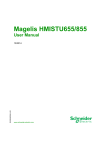

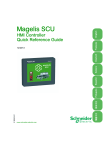
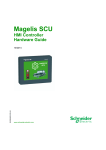
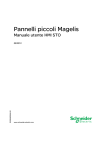
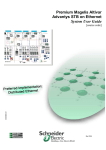

![Manuale Officina [ ITA ] Yamaha R1 2002-2003](http://vs1.manualzilla.com/store/data/006110674_1-52d32bbc9127defc0419b49b1226ec2b-150x150.png)